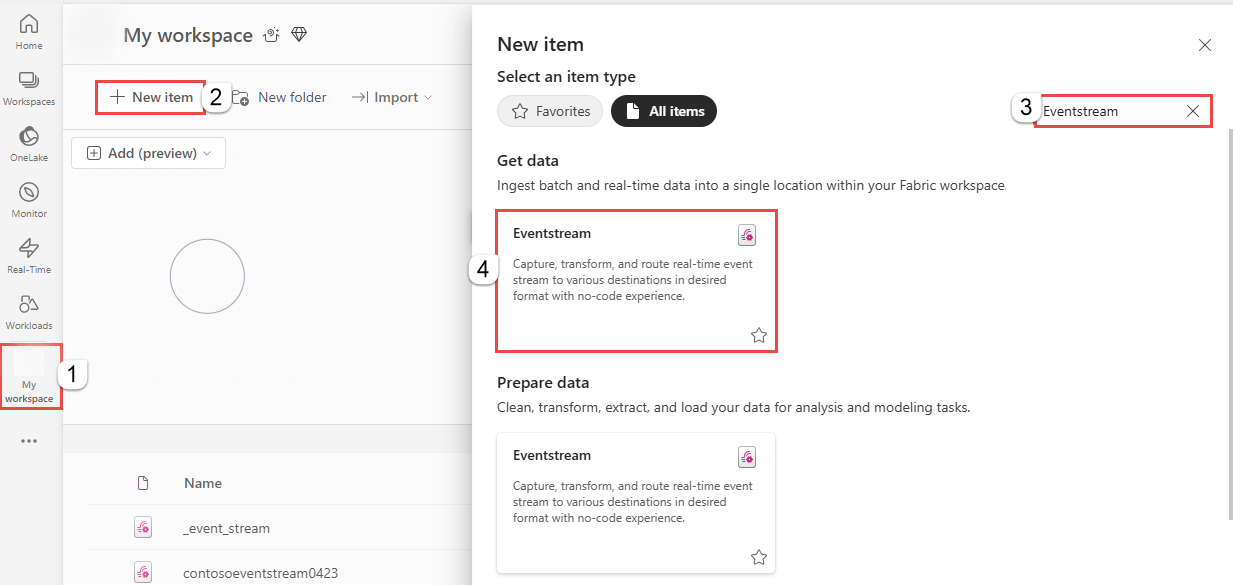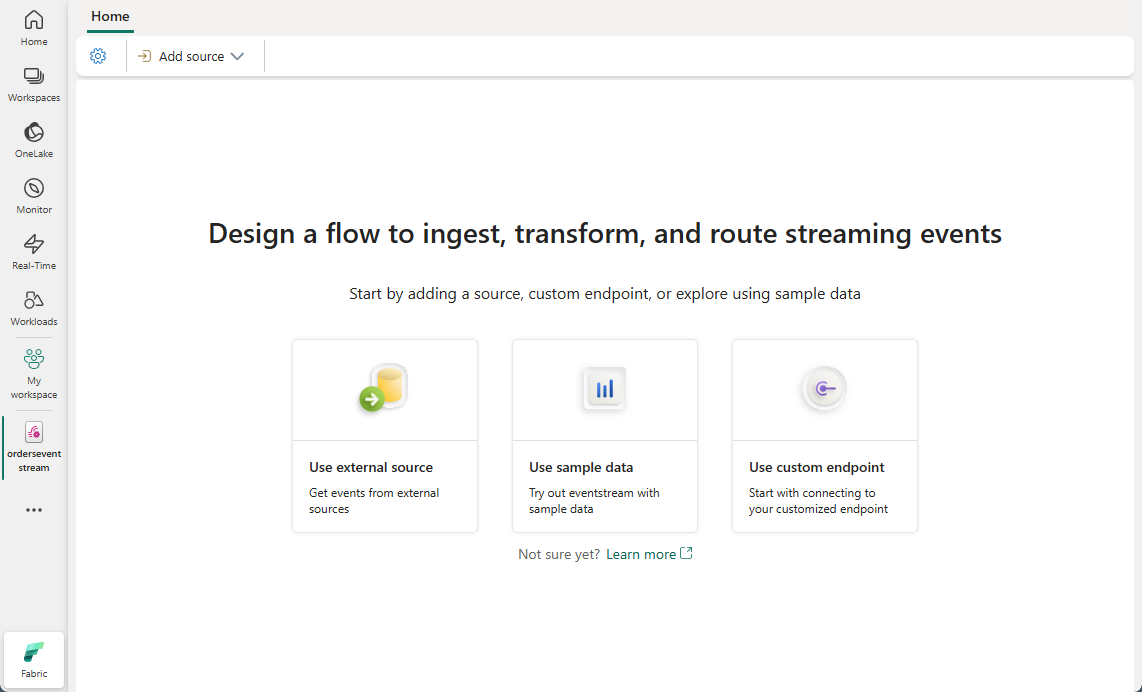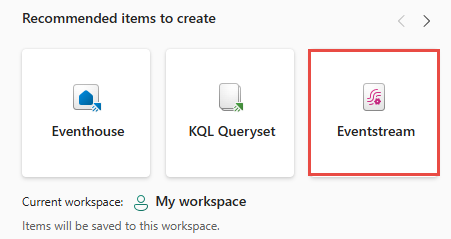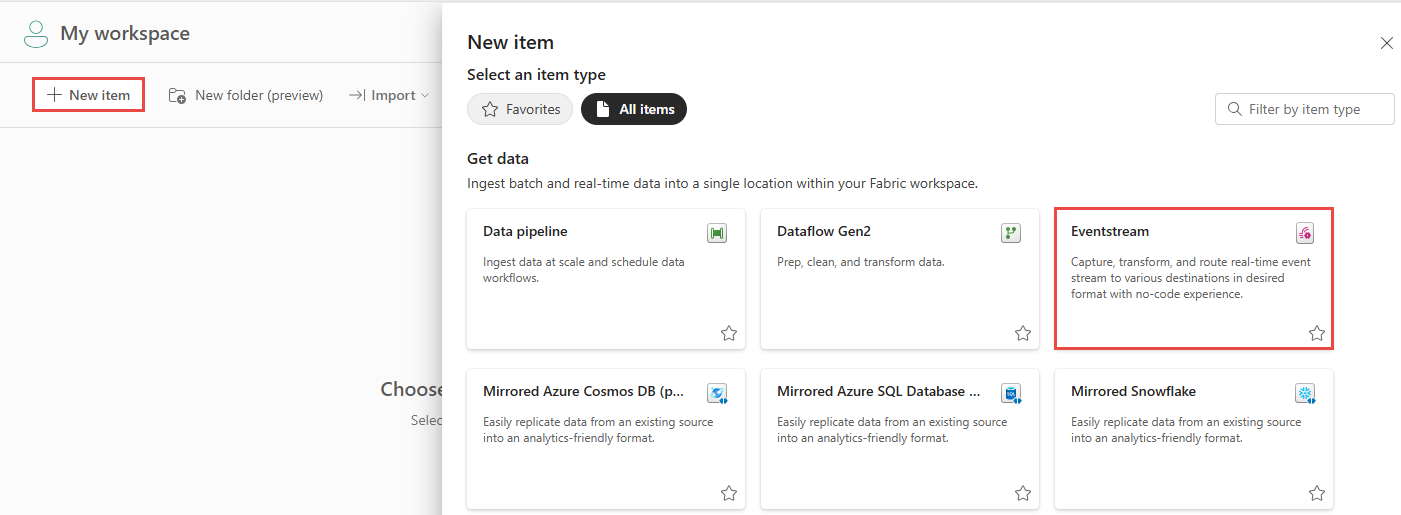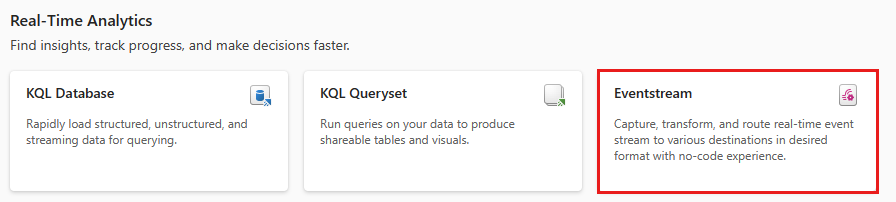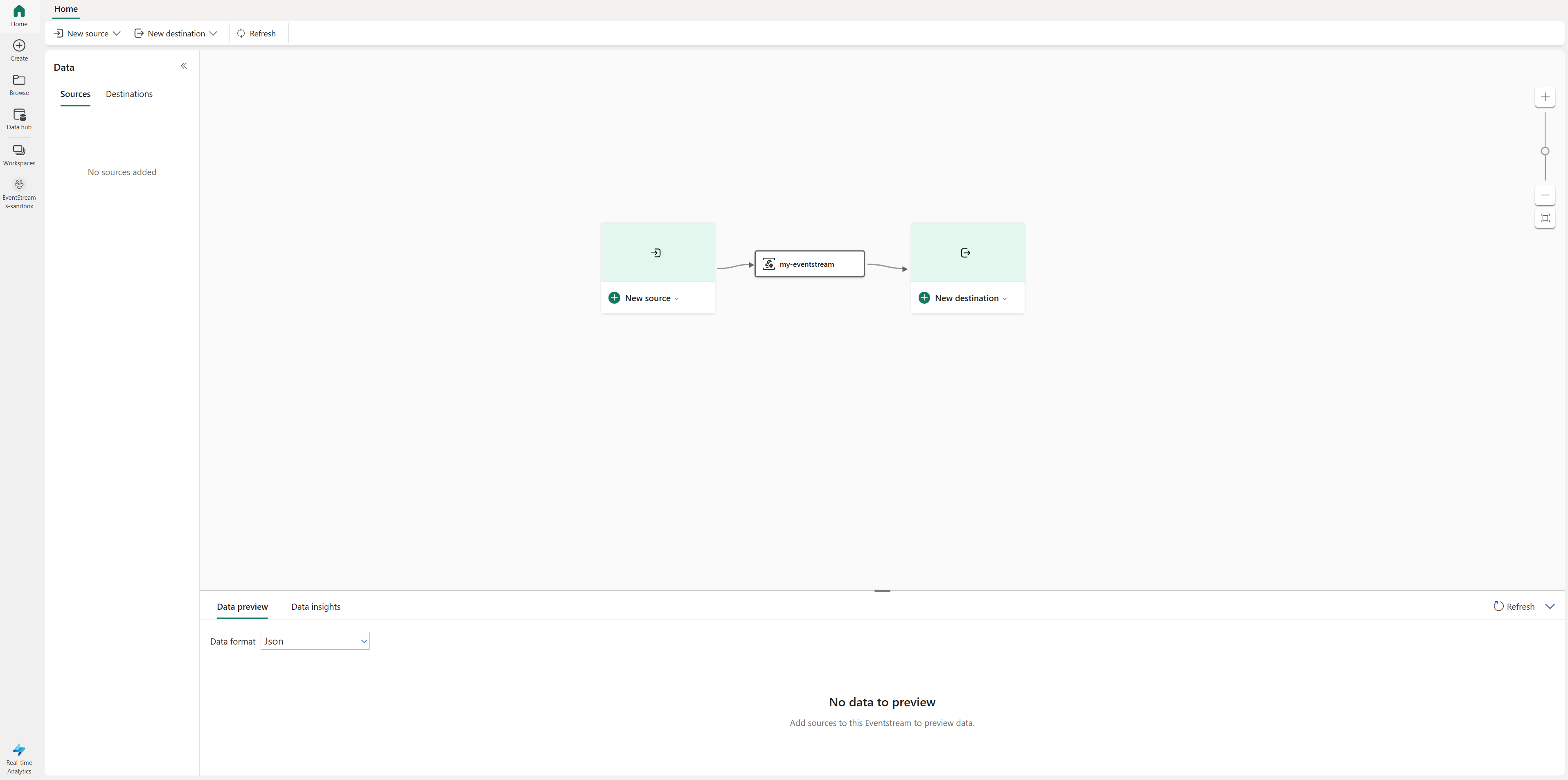Luo tapahtumavirta Microsoft Fabricissa
Tässä artikkelissa kuvataan Fabric-tapahtumavirran luominen. Parannetut ominaisuudet ovat nyt oletusarvoisesti käytössä, joten luo tapahtumavirta Parannetut ominaisuudet -välilehden sisällön avulla.
Jos sinulla on tapahtumavirtoja, jotka on luotu vakio-toiminnoilla, nämä tapahtumavirrat toimivat edelleen. Voit edelleen muokata ja julkaista niitä tavalliseen tapaan. Suosittelemme, että luot uuden tapahtumavirran vakiotapahtumavirtojen korvaamiseksi, jotta voit hyödyntää parannettujen tapahtumatoimintojen lisäominaisuuksia ja etuja.
Edellytykset
Ennen kuin aloitat, sinun on täytettävä seuraava edellytys:
- Voit käyttää työtilaa Fabric-kapasiteetin käyttöoikeustilassa (tai) kokeiluversion käyttöoikeustilassa Osallistuja-oikeudella tai sitä korkeammilla käyttöoikeuksilla.
Luo tapahtumavirta
Siirry Fabric-portaaliin.
Valitse oma työtila vasemmasta siirtymispalkista.
Valitse Oma työtila -
-sivulta komentopalkista + Uusi kohde - .Etsi Uusi kohde -sivulta Eventstream. Valitse sitten Eventstream.
Kirjoita
Uusi tapahtumavirta -ikkunaan tapahtumavirrannimi ja valitse sitten Luo .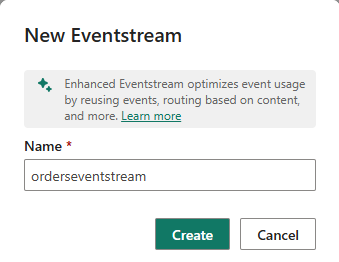
Uuden tapahtumavirran luominen työtilaan voi kestää muutamia sekunteja. Kun tapahtumavirta on luotu, sinut ohjataan pääeditoriin, jossa voit aloittaa lähteiden lisäämisen tapahtumavirtaan.
Seuraava vaihe
Microsoft Fabricin eventstreams-ominaisuus tarjoaa Sinulle Keskitetyn paikan Fabric-ympäristössä reaaliaikaisten tapahtumien sieppaamiseen, muuntamiseen ja reititykseen eri kohteisiin ilman koodaamista. Se integroi tapahtumavirtasi saumattomasti Azure Event Hubsiin, KQL-tietokantoihin ja Lakehouse-tietokantoihin.
Tärkeä
Käytä tätä välilehteä, jos käytät Fabric-tapahtumavirtoja, joissa ei ole parannettuja ominaisuuksia. Jos käytät parannettuja ominaisuuksia, käytä Parannetut ominaisuudet -välilehteä.
Edellytykset
Ennen kuin aloitat, sinun on täytettävä seuraava edellytys:
- Voit käyttää työtilaa Fabric-kapasiteetin käyttöoikeustilassa (tai) kokeiluversion käyttöoikeustilassa Osallistuja-oikeudella tai sitä korkeammilla käyttöoikeuksilla.
Luo tapahtumavirta
Voit luoda tapahtumavirran Työtila-sivulla, Reaaliaikainen tietokokemus -aloitussivulla tai Luo keskitys -sivulla. Työvaiheet ovat seuraavanlaiset:
Muuta Fabric-käyttökokemuksesi reaaliaikaiseen hallintaan ja valitse Tapahtumavirta , kun haluat luoda uuden tapahtumavirran työtilassa, aloitussivulla tai luoda keskuksen.
Anna uudelle tapahtumavirralle nimi ja valitse Luo.
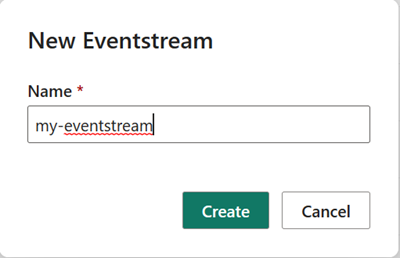
Uuden tapahtumavirran luominen työtilaan voi kestää muutamia sekunteja. Kun tapahtumavirta on luotu, sinut ohjataan pääeditoriin, jossa voit lisätä lähteitä ja kohteita tapahtumavirtaan. Lisätietoja saat Pääeditori-osiosta .
Tapahtumavirkojen pääeditori
Microsoft Fabric -tapahtumavirtojen ominaisuus tarjoaa pääeditorin, jonka avulla voit muodostaa yhteyden tapahtuman tietolähteisiin ja kohteisiin muutamalla napsautuksella. Piirtoalustan jokainen ruutu (solmu) edustaa lähdettä, kohdetta tai itse tapahtumavirtaa. Sen jälkeen voit esikatsella tapahtuman tietoja, valvoa merkityksellisiä tietoja mittareiden avulla ja tarkistaa lokit kunkin ruudun (solmun) osalta.
Seuraavassa näyttökuvassa näytetään tapahtumavirta, jonka lähde ja kohde on määritetty.
- Valintanauha: Valintanauhan valikossa on lähde- ja kohdevaihtoehtoja, joita täydennetään Aktivoi kaikki -toiminnolla ja poista kaikkien painikkeiden aktivointi käytöstä.
- Tietojen siirtymisruutu: Tämän ruudun avulla voit siirtyä lähteissä ja kohteissa.
- Pohjan ja kaavion näkymä: Tämä ruutu tarjoaa graafisen esityksen koko tapahtumavirran topologiasta lähteistä kohteisiin. Kukin lähde tai kohde näkyy ruuduna (solmuna) piirtoalustalla.
- Määritys- ja muokkausruutu: Tämän ruudun avulla voit määrittää tai muokata tiettyä lähdettä tai kohdetta.
- Alimmainen ruutu sisältää tiedot, tietojen esikatselun, merkitykselliset tiedot ja suorituksenaikaiset lokit: Jokaisen ruudun (solmun) osalta tietojen esikatselu näyttää tiedot valitun ruudun (solmun) sisällä. Tässä osiossa on myös yhteenveto suorituksenaikasista lokeista, joissa suorituksenaikaiset lokit ovat tietyissä lähteissä tai kohteissa. Se tarjoaa myös mittareita, joiden avulla voit valvoa tiettyjen lähteiden tai kohteiden merkityksellisiä tietoja, kuten syötetapahtumia, tulostetapahtumia, saapuvia viestejä, lähteviä sanomia jne.
Liittyvä sisältö
- Lisätietoja tapahtumavirran määrittämisestä on artikkelissa Tapahtumavirran hallinta.
- Tapahtumavirran lähteiden lisääminen ja hallinta
- Tapahtumaketjun kohteiden lisääminen ja hallinta